मूळ Rostelecom Wink रिमोट कंट्रोल जवळजवळ कोणताही टीव्ही आणि सेट-टॉप बॉक्स नियंत्रित करण्यासाठी कॉन्फिगर केले आहे. परंतु हे करण्यासाठी, आपल्याला रिमोट प्रोग्रामिंगची गुंतागुंत माहित असणे आवश्यक आहे. लेखात आपल्याला विंक रिमोट कंट्रोलबद्दल आणि आपल्या टीव्ही किंवा ट्यूनरसाठी ते सेट करण्याबद्दल सर्व आवश्यक माहिती मिळेल.
- विंक रिमोट कंट्रोल वापरण्यासाठी सूचना
- विंक रिमोट कंट्रोल बटणांचे स्वरूप आणि अर्थ
- आवाज कसा चालू करायचा?
- अतिरिक्त कार्ये
- बॅटरी कशी बदलावी?
- विंक कनेक्ट करण्यासाठी कोड टेबल
- विंक युनिव्हर्सल रिमोट कसा सेट करायचा?
- स्वयंचलित कोड निवड
- रिमोट कंट्रोल मॅन्युअली सेट अप करत आहे
- कोणत्याही टीव्हीसाठी विंक रिमोट कंट्रोल शिकणे
- Rostelecom रिमोट कंट्रोलची क्षमता आणि वैशिष्ट्ये
- मूलभूत उपकरणे
- सेट-टॉप बॉक्स इंस्टॉलेशन शिफारसी
- मी रिमोट कंट्रोल कसे आणि कितीसाठी खरेदी करू शकतो?
- Rostelecom वरून विंक रिमोट कंट्रोलचे समस्यानिवारण
- सेटिंग्ज रीसेट कसे करावे?
- रिमोट कंट्रोल एकाच वेळी टीव्ही आणि सेट-टॉप बॉक्स सक्रिय करतो
- रिमोटने आवाज जोडला नाही तर काय करावे?
- विंक रिमोट कसा अनलॉक करायचा?
- टीव्हीवरून विंक रिमोट कसा डिस्कनेक्ट करायचा?
विंक रिमोट कंट्रोल वापरण्यासाठी सूचना
Rostelecom ने अलीकडेच नवीन विंक प्लॅटफॉर्मवर स्विच केले आहे. सर्व प्रथम, त्यांनी सॉफ्टवेअर बदलले, नंतर हार्डवेअर. कालांतराने, विंक कन्सोल दिसू लागले जे सेट-टॉप बॉक्ससह आले. योग्य सेटिंग्जसह, ते टीव्हीसह कार्य करू शकतात.
विंक रिमोट कंट्रोल बटणांचे स्वरूप आणि अर्थ
जर आपण विंक रिमोट कंट्रोल (आरसी) ची रोस्टेलीकॉमच्या आधीच परिचित पारंपारिक उपकरणाशी तुलना केली तर तेथे इतके बाह्य फरक नाहीत – हा रिमोट कंट्रोलच्या पुढील पॅनेलच्या तळाशी असलेला लोगो आहे, जो रोस्टेलेकॉममधून बदलला आहे. डोळे मिचकावण्यासाठी, आणि मेनू कीचा रंग, जो नारिंगी रंगात बदलला. रिमोट कंट्रोलचा आकार आणि कंट्रोल बटणांचे स्थान समान राहिले. फिल्म लायब्ररीत जाण्यासाठी फक्त चावीने चिन्ह बदलले. मुख्य रोषणाईचे रंगही बदलले आहेत. पूर्वी लाल रंगाचा होता, आता तो हिरवा झाला आहे.  विंक रिमोटच्या नवीनतम आवृत्तीमध्ये बटणांची खालील यादी आहे:
विंक रिमोटच्या नवीनतम आवृत्तीमध्ये बटणांची खालील यादी आहे:
- सेट-टॉप बॉक्स चालू / बंद;
- टीव्ही चालू / बंद;
- संपूर्ण सिस्टम चालू / बंद;
- टीव्ही चॅनेल दरम्यान द्रुत संक्रमणासाठी संख्या;
- दुसर्या व्हिडिओ आउटपुटवर थेट प्रवाह सक्षम करा;
- मागील पाहिलेल्या चॅनेलवर स्विच करणे;
- विराम द्या / खेळा;
- नेव्हिगेशन – पुढे, वर, खाली, मागे, पुढे;
- विंक मूव्ही लायब्ररीवर स्विच करा;
- कृती पुष्टीकरण – ठीक आहे.
आवाज कसा चालू करायचा?
टीव्ही किंवा ट्यूनरवर आवाज चालू करण्यासाठी, तुम्हाला रिमोट कंट्रोल व्हॉल्यूम कंट्रोल मोडमध्ये ठेवणे आवश्यक आहे. हे करण्यासाठी:
- एकाच वेळी दोन बटणे दाबा आणि धरून ठेवा – “OK” आणि “VOL +”, 3 सेकंदांसाठी.
- सेट-टॉप बॉक्सच्या कंट्रोल मोडमध्ये प्रवेश करताना, “पॉवर” / “पॉवर” बटणाचा एलईडी एकदा लाल चमकतो. टीव्हीसाठी, तोच LED एकदा हिरवा चमकेल.
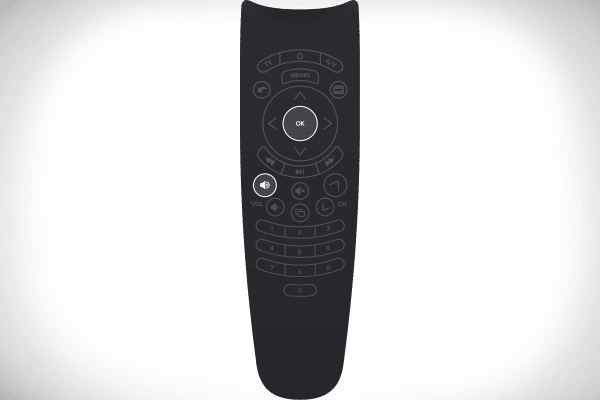
अतिरिक्त कार्ये
विंक रिमोटला आणखी आकर्षक बनवणारी अनेक अतिरिक्त वैशिष्ट्ये लक्षात न घेणे अशक्य आहे. संपूर्ण यादी अशी दिसते:
- “मल्टीस्क्रीन”. फंक्शन तुम्हाला वेगवेगळ्या डिव्हाइसेसवर (केवळ टीव्हीवरच नाही) एकाच वेळी व्हिडिओ सेवा वापरण्याची परवानगी देते.
- इतर सेवा वापरण्याची क्षमता. उदाहरणार्थ, हवामान, ताज्या बातम्या, कराओके गाणे इत्यादी शोधा.
- विशाल विंक लायब्ररीमध्ये प्रवेश. चित्रपट, मालिका, व्यंगचित्रे आणि बरेच काही आहेत. काही Rostelecom ग्राहकांना विनामूल्य ऑफर केले जातात, इतरांना पैसे दिले जातात.
- टीव्ही संग्रहणात प्रवेश. याव्यतिरिक्त, नियंत्रण पाहण्याच्या सोयीसाठी, रिवाइंड करण्याची, प्रसारणास विराम देण्याची क्षमता आहे.
बॅटरी कशी बदलावी?
विंक रिमोट कंट्रोलमधील बॅटरी नेहमीच्या पद्धतीने बदलल्या जातात. तेथे कोणतेही गुप्त तंत्रज्ञान आणि “कोड लॉक” नाहीत. रिमोट कंट्रोलमध्ये बॅटरी बदलण्यासाठी व्हिडिओ सूचना:
विंक कनेक्ट करण्यासाठी कोड टेबल
तुमच्यासाठी नेव्हिगेट करणे सोपे करण्यासाठी, आम्ही वेगवेगळ्या ब्रँडचे कोड 2 टेबलमध्ये विभागले आहेत: पहिला रशिया आणि CIS देशांमधील सर्वात लोकप्रिय टीव्ही रिसीव्हर आहे, दुसरा कमी सामान्य आहे. सर्वाधिक विनंती केलेल्या टीबीसाठी सारणी:
| ब्रँड | कोडची यादी |
| BBK | १६४५, २२८५, १५२३. |
| हायर | 1615 2212 1560 2134 0876. |
| पॅनासोनिक | अधिक वेळा योग्य – 0650, 1636, 1118, 1656, 1650, 1476, 1092, 0226, 0976, 0250, 0361, 0367, 0037, 0556. कमी वेळा – 0360,010,010,040,040,040,037, 0556. |
| एलजी | अधिक वेळा योग्य – 1149, 2182, 2362, 1423, 1232, 1840, 1860, 1663, 1859, 0178, 2731, 0037, 2057, 0698, 1306, 1306, 7415, 1306, 750, 415, 106,70, 0698 , १६८१. |
| एसर | 1339 2190 1644. |
| फिलिप्स | अधिक वेळा योग्य – 0556, 1567, 0037, 1506, 1744, 1689, 1583, 1867, 1769, 0605, 1887, 0799, 1695, 1454, 0554, 0543, 3020, 390, 300, 300. |
| तोशिबा | अधिक वेळा योग्य – 1508, 0508, 0035, 1567, 1289, 1656, 1667, 0714, 1243, 1935, 0070, 0698, 0038, 0832, 1557, 1658, 317, 0832, 1557,1657,3157, 0714. |
| सोनी | 1505, 1825, 1651, 2778, 0000, 0810, 1751, 1625, 0010, 0011, 0834, 1685, 0036. |
| थॉमसन | 0625, 0560, 0343, 0287, 0109, 0471, 0335, 0205, 0037, 0556, 1447, 0349, 1588. |
कमी सामान्य क्षयरोगाचे सारणी:
| ब्रँड | कोडची यादी |
| अकाई | अधिक वेळा योग्य – 0361, 1326, 0208, 0371, 0037, 0191, 0035, 0009, 0072, 0218, 0714, 0163, 0715, 0602, 0556, 0548,608,608,060,548,608,060,608,0602. कमी वेळा – 1163, 1523, 1037, 1908, 0473, 0648, 0812, 1259, 1248, 1935, 2021, 1727, 1308. |
| AIWA | 0056, 0643. |
| देवू | 0217, 0451, 1137, 1902, 1908, 0880, 1598, 0876, 1612, 0865, 0698, 0714, 0706, 2037, 1661, 13126,. |
| ब्लाऊपंकट | 0014, 0015, 0024, 0026, 0057, 0059, 0503. |
| बेको | 0714, 0486, 0715, 0037, 0370, 0556, 0606, 0808, 1652, 2200. |
| DEXP (Hisense) | 1363, 1314, 1072, 1081, 2098, 2037, 2399. |
| हिताची | बर्याचदा योग्य – 1576, 1772, 0481, 0578, 0719, 2207, 0225, 0349, 0744, 1585, 0356, 1037, 1484, 1481, 2127, 1687, 1667, 0634, 1045, 1854 2074 0797 0480 0443 0072 0037 0556 0109 0548 0178 1137 0105 0036 0163 0047 0361 |
| फणाई | 1817, 1394, 1037, 1666, 1595, 0668, 0264, 0412, 1505, 0714, 1963. |
| BenQ | 1562, 1574, 2390, 2807, 1523, 2402, 2214. |
| फ्यूजन | 0085, 0063. |
| बॉश | ३२७. |
| ह्युंदाई | 1281, 1468, 1326, 1899, 1694, 1612, 1598, 0865, 0876, 1606, 0706, 1556, 1474, 1376, 2154, 16613, 1563, |
| भाऊ | २६४. |
| JVC | 0653, 1818, 0053, 2118, 0606, 0371, 0683, 0036, 0218, 0418, 0093, 0650, 2801. |
| आकाश | 1732, 1783, 1606, 1775, 0661, 0865. |
| सन्यो | अधिक वेळा योग्य – 0208, 1208, 2279, 0292, 0036, 1585, 1163, 0011, 1149, 0370, 1037, 0339, 1624, 1649, 0267, 00172, 0167,01072,01011, 1149. |
| एलेनबर्ग | 2274, 1812, 2268, 2055. |
| एप्सन | १२९०. |
| TCL | 2272, 1039. |
विंक युनिव्हर्सल रिमोट कसा सेट करायचा?
Rostelecom मधील जुन्या आणि नवीन रिमोटमधील मुख्य फरक म्हणजे टीव्ही रिसीव्हरला ट्यूनिंग करण्याचा क्रम. तुम्ही रिमोट कंट्रोलच्या जुन्या आवृत्तीसाठी (ज्यात जांभळा किंवा निळा “मेनू” बटण आहे) सेटअप सूचनांचे अनुसरण केल्यास, तुम्ही यशस्वी होणार नाही. पूर्वीप्रमाणे, रोस्टेलीकॉमपासून टीव्हीवर रिमोट कंट्रोल कॉन्फिगर करणे आवश्यक आहे जेणेकरून ते व्हॉल्यूम समायोजित करण्यासाठी तसेच ते चालू आणि बंद करण्यासाठी कॉन्फिगर केले जावे. इतर सर्व कार्ये कन्सोलवर केली जातात. विंक रिमोट कंट्रोल सेट करण्याचे तीन मार्ग आहेत:
- नियंत्रण कोडची स्वयंचलित निवड.
- मॅन्युअल इनपुटद्वारे सेटिंग.
- मागील सिग्नलवर नवीन रिमोट कंट्रोल शिकवणे (टीव्ही रिसीव्हरवर कोणताही कोड आला नसताना आणि स्वयं-शोध अयशस्वी झाल्यास)
स्वयंचलित कोड निवड
हा एक पर्याय आहे ज्यास टीव्ही कोडचे ज्ञान आवश्यक नाही. तथापि, रिमोट सर्व संभाव्य कोड तपासत असल्याने यास जास्त वेळ लागू शकतो. योग्य शोधल्यानंतर, टीव्ही रिसीव्हर बंद होतो आणि रिमोट कंट्रोलशी संवाद साधण्यास सुरुवात करतो. स्वयं-निवड कशी सक्रिय करावी:
- ट्यूनरवर रिमोट कंट्रोल पॉइंट करा, 2 बटणे दाबा आणि धरून ठेवा: “ओके” आणि “लेफ्ट” (“टीव्ही”) 3 सेकंदांसाठी.
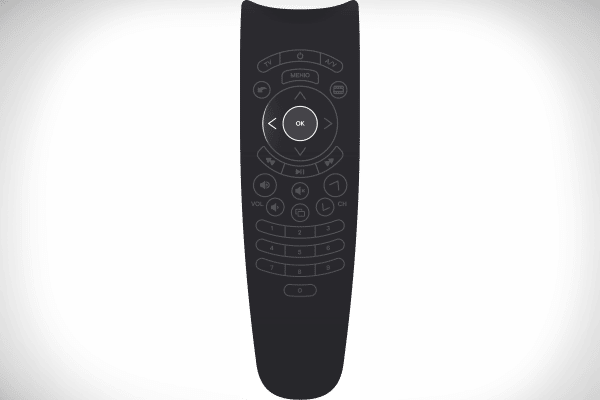
- जेव्हा पॉवर बटणावरील एलईडी दोनदा हिरवा चमकतो, तेव्हा डिव्हाइस प्रोग्रामिंग मोडमध्ये प्रवेश करेल. ऑटो कोड शोध सुरू करण्यासाठी “CH+” आणि/किंवा “CH-” बटणे दाबा.

- टीव्ही रिसीव्हर बंद केल्यानंतर, “ओके” बटण वापरून सापडलेला कोड जतन करा. सर्वकाही व्यवस्थित असल्यास, LED प्रतिसादात दोनदा ब्लिंक करेल.
रिमोट कंट्रोल मॅन्युअली सेट अप करत आहे
ट्यूनिंग पद्धतीमध्ये वापरकर्त्याच्या मानक टीव्ही कोडची मॅन्युअल निवड समाविष्ट असते आणि जेव्हा स्वयंचलित पद्धत कोणत्याही कारणास्तव कार्य करत नाही तेव्हा वापरली जाते. आपण आमच्या लेखात वरील कोड सारणी शोधू शकता.
योग्य कोड टीव्हीच्या मॉडेल आणि वर्षावर अवलंबून असतो. जर टेबलमधील पहिला कोड काम करत नसेल, तर तुमच्या टीव्हीच्या ओळीत सर्व पासवर्ड क्रमाने एंटर करा.
मॅन्युअल सेटअप पायऱ्या जवळजवळ सर्व टीव्हीसाठी समान आहेत: लोकप्रिय – सॅमसंग आणि फिलिप्स आणि कमी प्रसिद्ध – ब्रदर, स्काय, इ. अल्गोरिदम खालीलप्रमाणे आहे:
- टीव्ही रिसीव्हर चालू करा आणि स्वयंचलित सेटअपमध्ये दाखवल्याप्रमाणे रिमोट कंट्रोल प्रोग्राम करण्यायोग्य मोडवर सेट करा. टीव्ही बटणाखालील निर्देशक दोनदा चमकेपर्यंत प्रतीक्षा करा.
- टेबलमधून सेटिंग कोड निवडा. रिमोटवरील आकड्यांवर मारा.
- रिमोट कंट्रोलवरील पॉवर बटण दाबा. टीव्ही बंद असल्यास – पासवर्ड वैध आहे, नसल्यास – खालील कोड प्रविष्ट करा.
- कोड सापडल्यावर, “ओके” दाबा आणि रिमोट कंट्रोल सेटिंग्ज सेव्ह करा.
कोणत्याही टीव्हीसाठी विंक रिमोट कंट्रोल शिकणे
विविध “विदेशी” टीव्हीवर नियंत्रण उपकरणे कनेक्ट करताना पद्धत संबंधित आहे. फक्त दुर्मिळ, किंवा आधीच अप्रचलित – जे समर्थित प्रोग्राम करण्यायोग्य रिमोटच्या सूचीमध्ये नाहीत. एका रिमोट कंट्रोलवरून दुसर्यावर सेटिंग्ज कसे हस्तांतरित करावे:
- एकाच वेळी Vol+ आणि Ch+ बटणे दाबून रिमोट कंट्रोलला लर्निंग मोडमध्ये ठेवा. दाबल्यानंतर, टीव्ही बटणावरील लाल सूचक चालू होईपर्यंत त्यांना सुमारे 10 सेकंद धरून ठेवा (चित्रात दर्शविल्याप्रमाणे).
- नेटिव्ह रिमोट कंट्रोल आणि विंक ठेवा जेणेकरून ते इन्फ्रारेड सेन्सर्सने (रिमोट कंट्रोलच्या पुढच्या काठावर असलेले बल्ब) एकमेकांकडे पाहतात. पहिल्या रिमोट कंट्रोलवरील बटणावर क्लिक करा ज्याचे फंक्शन तुम्हाला दुसऱ्यावर कॉपी करायचे आहे. विंक रिमोटवरील चालू/बंद बटण ब्लिंक झाल्यावर, कॉपी करण्यासाठी तेच बटण दाबा. शिकणे सुरू ठेवण्याची वाट पाहत टीव्ही की पुन्हा उजळेल.
- इतर सर्व बटणे त्याच प्रकारे सेट करा. पूर्ण झाल्यावर, “CH+” आणि “OK” की दाबा आणि धरून ठेवा.
विंक रिमोट कंट्रोल शिकण्यासाठी व्हिडिओ सूचना:
Rostelecom रिमोट कंट्रोलची क्षमता आणि वैशिष्ट्ये
विंक रिमोट ग्राहकांना मोफत दिले जातात. सर्वसाधारणपणे, उत्पादन यशस्वी ठरले आणि बहुतेक वापरकर्ते त्यावर समाधानी आहेत, जरी काही बारकावे आहेत. मुख्य फायदे:
- कोणत्याही टीव्हीशी कनेक्ट करण्याची क्षमता;
- अर्गोनॉमिक, जरी थोडी विचित्र रचना (सगळ्यात ती सवय झाल्यानंतर आवडली);
- सेट-टॉप बॉक्ससह येतो, त्यामुळे तुम्हाला स्वतंत्रपणे खरेदी करण्याची आवश्यकता नाही (केवळ तुम्हाला दुसरा रिमोट कंट्रोल हवा असेल किंवा पहिला हरवला असेल).
तोटे देखील आहेत:
- केस थोडी नाजूक आहे, रिमोट कंट्रोल पलंगावर न सोडणे चांगले आहे, कारण आपण त्यावर बसल्यास किंवा झोपल्यास ते सहजपणे चिरडले जाईल;
- काही बटणे प्रथमच कार्य करू शकत नाहीत.
मूलभूत उपकरणे
या कंपनीचे युनिव्हर्सल रिमोट कंट्रोल प्रत्येक खरेदीदारास कन्सोलसह प्रदान केले जाते. सेवेसाठी अतिरिक्त खर्चाची आवश्यकता नाही. तथापि, ग्राहकांना टीव्ही नियंत्रित करण्यासाठी रिमोट कंट्रोल स्वतः सेट करणे आवश्यक आहे.
जर डिव्हाइस ऑर्डरबाहेर असेल किंवा वापरकर्त्याद्वारे खराब झाले असेल (म्हणजे, केस वॉरंटीमध्ये समाविष्ट नसेल), तर तुम्हाला नवीन मॉडेल विकत घ्यावे लागेल.
Rostelecom Wink व्हिडिओ सेवा बॉक्समध्ये पूर्ण सेट उपलब्ध आहे:
- टीव्ही बॉक्स;
- सार्वत्रिक रिमोट कंट्रोल;
- पॉवर अडॅ टर;
- एचडीएमआय केबल;
- इथरनेट केबल;
- एएए बॅटरी;
- वापरकर्ता मार्गदर्शक;
- तीन वर्षांची वॉरंटी कार्ड.
सेट-टॉप बॉक्स इंस्टॉलेशन शिफारसी
उपसर्गासह कन्सोल स्थापित करताना आणि कॉन्फिगर करताना पाळल्या जाणाऱ्या मुद्द्यांचा उल्लेख करणे योग्य आहे. हे आपल्याला डिव्हाइस अधिक काळ वापरण्याची अनुमती देते:
- पॉवर कॉर्ड शक्य तितक्या अस्पष्टपणे ठेवा. यामुळे मुलांच्या आणि घरातील इतर सदस्यांच्या “वेड्या हातांच्या” हस्तक्षेपाशिवाय प्रणालीला अधिक काळ सुरळीतपणे कार्य करण्यास मदत होईल.
- सर्वात सपाट पृष्ठभाग शोधा आणि त्यावर डिव्हाइस ठेवा. स्थिती अनुलंब किंवा क्षैतिज असू शकते.
- राउटर त्याच्या मदतीशिवाय गरम होणाऱ्या पृष्ठभागावर ठेवू नका. उदाहरणार्थ, मायक्रोवेव्हवर, रेडिएटरच्या शेजारी, इत्यादी. तसेच, पृष्ठभाग म्हणून कार्पेट आणि इतर फॅब्रिक्स निवडू नका. ते खूप गरम होऊ शकतात आणि आग लावू शकतात.
- कोणत्याही वस्तूंच्या पुढे ठेवण्याची शिफारस केलेली नाही. इन्स्ट्रुमेंटच्या प्रत्येक बाजूला काही सेंटीमीटरचे अंतर तयार करणे चांगले आहे. राउटर किंवा सेट टॉप बॉक्स झाकून ठेवू नका.
मी रिमोट कंट्रोल कसे आणि कितीसाठी खरेदी करू शकतो?
जेव्हा एखादे साधन कोणत्याही कारणास्तव अयशस्वी होते तेव्हा कोणीही परिस्थितीपासून मुक्त नसते. हे वॉरंटी अटींच्या बाहेर घडल्यास, तुम्हाला नवीन रिमोट कंट्रोल खरेदी करण्याची आवश्यकता असेल. आज, त्याची सरासरी किंमत टॅग 400 रूबल आहे. किंमत यावर अवलंबून बदलते:
- प्रदेश;
- तुम्ही जिथे डिव्हाइस विकत घेतले ते स्टोअर करा.
तुम्ही अधिकृत Rostelecom ऑनलाइन स्टोअरमध्ये तसेच OZON, Wildberries, Pult.ru, Aliexpress, Yandex.Market, Pultmarket इत्यादींवर रिमोट कंट्रोल खरेदी करू शकता. तथापि, Rostelecom PJSC तज्ञांशी थेट संपर्क साधणे चांगले आहे.
धूळ आणि इतर नकारात्मक घटकांपासून संरक्षण करण्यासाठी, आपण विंक रिमोट कंट्रोलसाठी एक विशेष कव्हर खरेदी करू शकता.
Rostelecom वरून विंक रिमोट कंट्रोलचे समस्यानिवारण
जर रिमोट अजिबात काम करत नसेल तर प्रथम बॅटरी मृत झाल्या आहेत का ते तपासा. ट्रायट, परंतु लोक सहसा त्याबद्दल विसरतात. चाचणी करण्यासाठी, फक्त बॅटरी दुसर्या डिव्हाइसमध्ये घाला (रिमोट कंट्रोल, कॅमेरा इ.). काही प्रकरणांमध्ये, की दाबण्यासाठी टीव्ही चुकीचा प्रतिसाद देतो, म्हणजे जेव्हा तुम्ही चॅनेल बदलण्याचा प्रयत्न करता तेव्हा आवाज बदलतो किंवा टीव्ही बंद होतो. असे झाल्यास, सेटिंग्ज रीसेट करा आणि रिमोट पुन्हा प्रोग्राम करा.
आपण स्वतः समस्या सोडवू शकत नसल्यास, हॉटलाइनद्वारे Rostelecom शी संपर्क साधा: +78001000800 (संपूर्ण देशासाठी एकत्रित) किंवा ई-मेलद्वारे: rostelecom@rt.ru
सेटिंग्ज रीसेट कसे करावे?
विंक रिमोट कंट्रोल रीसेट करण्यासाठी, तुम्हाला फक्त “BACK” / “BACK” आणि “OK” बटणे 5 सेकंदांसाठी दाबून धरून ठेवायची आहेत. प्रतिसादात, “पॉवर” आणि “टीव्ही” बटणांवरील एलईडी एकाच वेळी 4 वेळा हिरव्या आणि लाल चमकतील. सर्व रिमोट कंट्रोल सेटिंग्ज डीफॉल्टवर रीसेट केल्या जातील.
रिमोट कंट्रोल एकाच वेळी टीव्ही आणि सेट-टॉप बॉक्स सक्रिय करतो
याचा अर्थ असा की एक कोड टीव्ही आणि ट्यूनर दोन्हीसाठी योग्य आहे, म्हणून दोन्ही डिव्हाइस एकाच वेळी रिमोट कंट्रोल सिग्नलला प्रतिसाद देतात. सेट-टॉप बॉक्ससाठी वेगळा कोड वापरून रिमोट पुन्हा प्रोग्राम करणे हा उपाय आहे. एकूण, त्यांना बदलण्यासाठी 5 तुकडे उपलब्ध आहेत:
- ३२२४;
- ३२२२;
- ३२२०;
- ३२२३;
- ३२२१.
काय केले पाहिजे:
- टीव्ही बंद करा आणि रिमोट प्रोग्रामिंग मोडमध्ये ठेवा.
- पाच पैकी पहिला कोड एंटर करा आणि सर्वकाही योग्यरित्या कार्य करते का ते तपासा. नसल्यास, डिव्हाइस दुसर्या चॅनेलवर स्विच करेपर्यंत खालील संयोजन प्रविष्ट करा आणि असेच.
रिमोटने आवाज जोडला नाही तर काय करावे?
कधीकधी रिमोटवरील व्हॉल्यूम बटणे कार्य करत नाहीत, परंतु ते सामान्यतः चॅनेल स्विच करतात. हे सहसा घडते जेव्हा वापरकर्ते प्रथम त्यांचा परस्पर टीव्ही या ऑपरेटरशी कनेक्ट करण्याचा प्रयत्न करतात. इतर अनेक ऑपरेटर्सच्या विपरीत, Rostelecom सेट-टॉप बॉक्सवरील व्हॉल्यूम जास्तीत जास्त सेट करते आणि ते बदलता येत नाही. सर्व ध्वनी नियंत्रण टीव्हीवर केले जाते. हे करण्यासाठी, तुम्हाला तुमच्या टीव्ही मॉडेलसाठी रिमोट कंट्रोल कॉन्फिगर करणे आवश्यक आहे. व्हॉल्यूम मोड कसा सक्रिय करायचा ते लेखाच्या सुरुवातीला लिहिले आहे. तसेच, दाबलेल्या ध्वनी बटणांमध्ये समस्या असू शकते. सहसा रिमोट कंट्रोलला नवीन बदलून किंवा वर्कशॉपमध्ये दुरुस्त करून ही समस्या सोडवली जाऊ शकते.
विंक रिमोट कसा अनलॉक करायचा?
जर बॅटरी काम करत असतील, परंतु रिमोट कंट्रोल कमांडला प्रतिसाद देत नसेल, तर ती ब्लॉक केली जाऊ शकते. Rostelecom वरून विंक रिमोट अनलॉक करण्यासाठी, पुढील गोष्टी करा:
- टीव्ही की इंडिकेटर दोनदा चमकेपर्यंत डावे आणि ओके बटणे एकाच वेळी दाबा आणि धरून ठेवा.
- रिमोट टीव्हीकडे दाखवा आणि CH+ (चॅनेल निवडक) बटण दाबा. टीव्हीची प्रतिक्रिया पहा. जर ते बंद झाले तर सर्व काही ठीक झाले.
टीव्हीवरून विंक रिमोट कसा डिस्कनेक्ट करायचा?
रिमोट कंट्रोल वापरून, टीव्ही सेटिंग्जमध्ये “सिंपलिंक एचडीएमआय-सीईसी” फंक्शन शोधा आणि स्लाइडरला इच्छित ओळीत हलवून ते बंद करा. त्यानंतर, कंट्रोलरने टीव्हीवरून डिस्कनेक्ट केले पाहिजे. हा पर्याय शोधण्यासाठी:
- टीव्हीच्या मुख्य मेनूवर जा.
- वरच्या उजव्या कोपर्यात सेटिंग्ज चिन्ह निवडा.
- “सर्व सेटिंग्ज” वर जा आणि नंतर “सामान्य” वर जा.
आपण सूचनांचे अनुसरण केल्यास, Rostelecom वरून विंक रिमोट कंट्रोल सेट करण्यासाठी जास्त वेळ आणि मेहनत लागणार नाही. आपण यादृच्छिकपणे कार्य करू नये, कारण येथे आपल्याला भिन्न टीव्हीसाठी विशेष कोड तसेच प्रोग्रामिंग मोडमध्ये प्रवेश करण्याचे मार्ग माहित असणे आवश्यक आहे. यादृच्छिकपणे पोक करून, तुम्ही रिमोट कंट्रोल किंवा टीव्ही स्वतःच ब्लॉक करू शकता.









